Monitores
Proyectores
Lámparas
Pantalla táctil interactiva | Signage

¿Por qué mi monitor de 144 Hz funciona solo a 60 Hz? Has comprado un monitor que dice ofrecer una frecuencia de refresco de 120 Hz o 144 Hz, pero que en realidad no llega a funcionar a ese nivel. Aquí descubrirás qué hacer (modificar algún ajuste o tu hardware) para configurar tu monitor a 144 Hz y disfrutar de fluidez en los juegos.
Comprueba la configuración de tu monitor para ver si es compatible con 144 Hz. Para ello, lo más fácil es buscarlo en el menú en pantalla. Si lo encuentras, selecciona 144 Hz y configúralo.
Luego, debes comprobar que Windows esté configurado para la frecuencia de refresco que quieres y no para otra menor, como 60 Hz.
Si utilizas Windows 10, haz lo siguiente: Ajustes > Sistema > Pantalla > Configuración de pantalla avanzada > Propiedades del adaptador de pantalla.
Luego, haz clic en la pestaña “Monitor”, elige la frecuencia de refresco de tu monitor en la lista “Frecuencia de actualización de la pantalla” y haz clic en “Aceptar”.
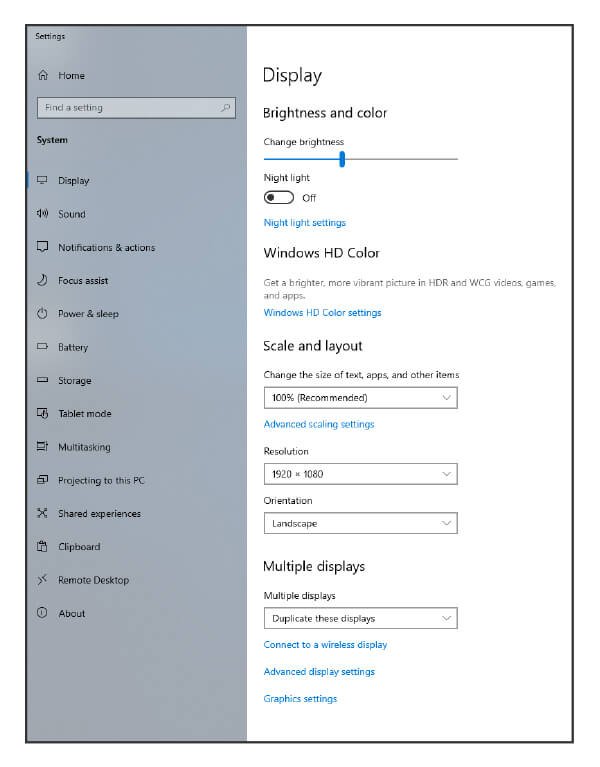
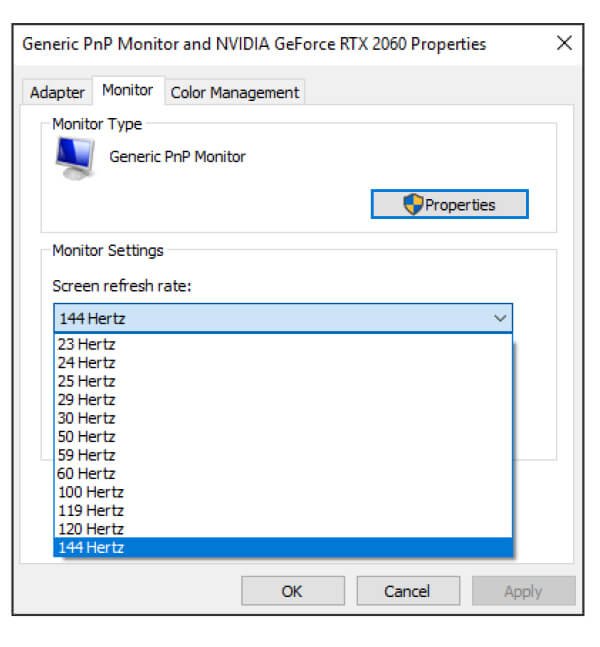
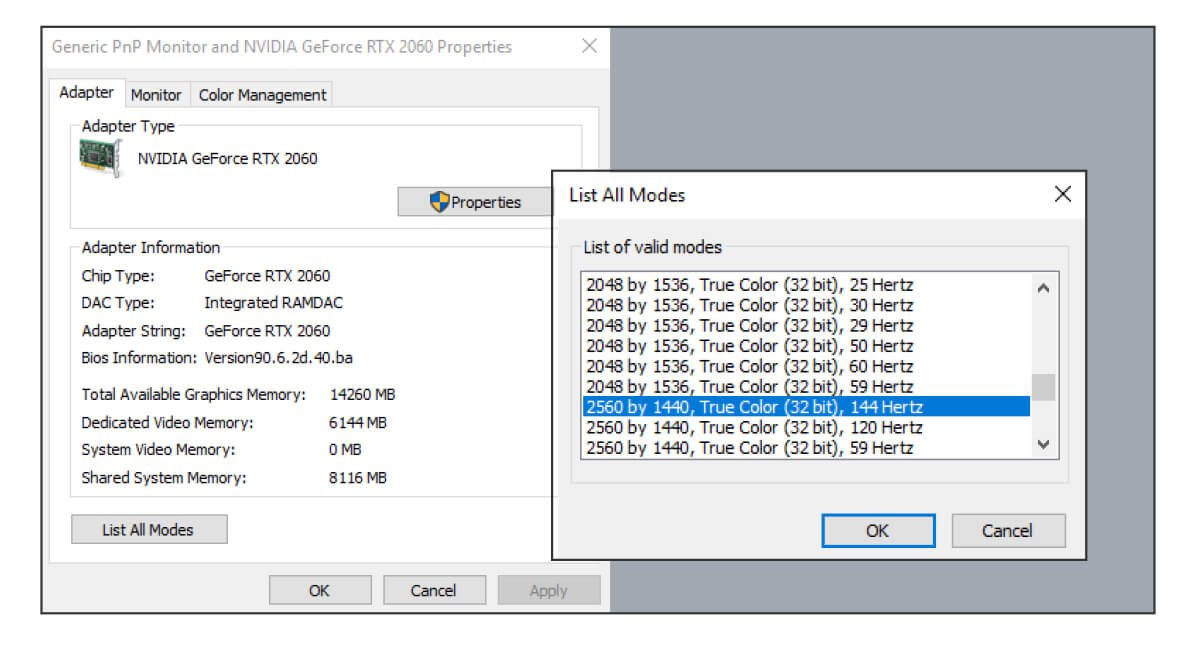
Si utilizas Windows 7 u 8, haz lo siguiente:
Haz clic con el botón derecho del ratón en el escritorio y selecciona “Resolución de pantalla”. Haz clic en el enlace “Configuración avanzada”, luego accede a la pestaña “Monitor” y elige la frecuencia de refresco en el cuadro “Frecuencia de actualización de la pantalla”.
Las tarjetas gráficas también ofrecen una interfaz de configuración de la frecuencia de refresco, como se indica a continuación:
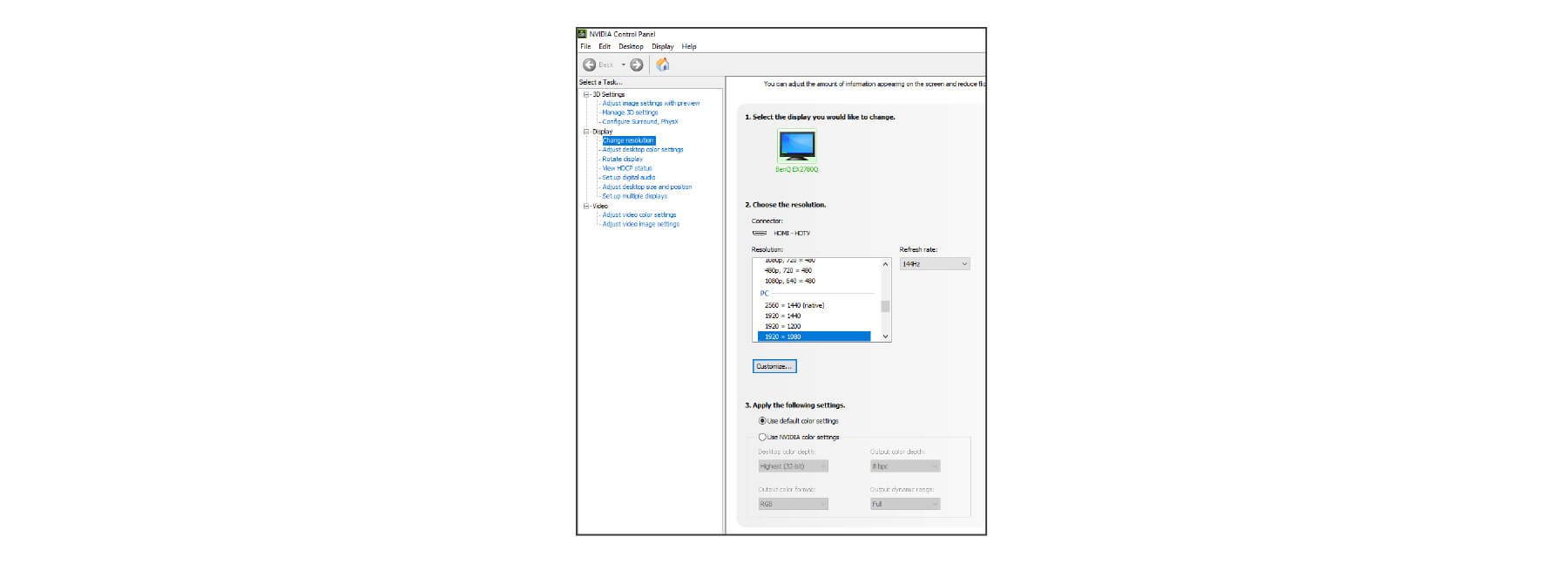
nVidia
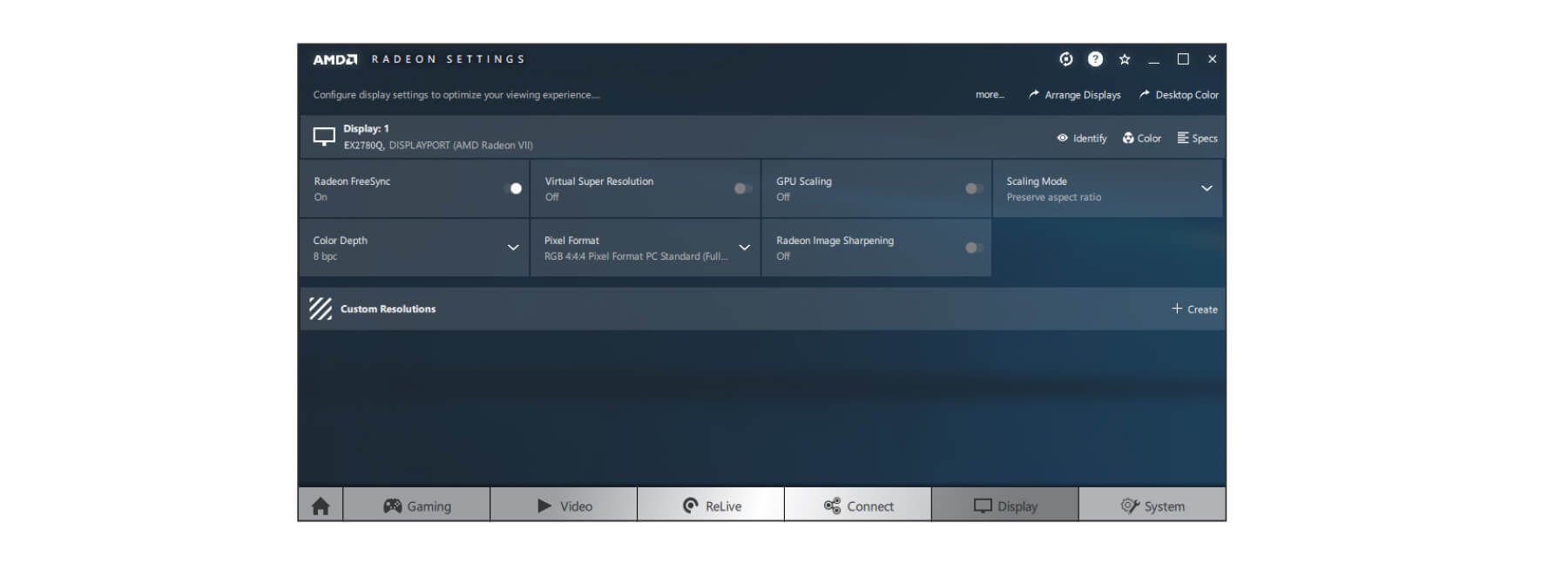
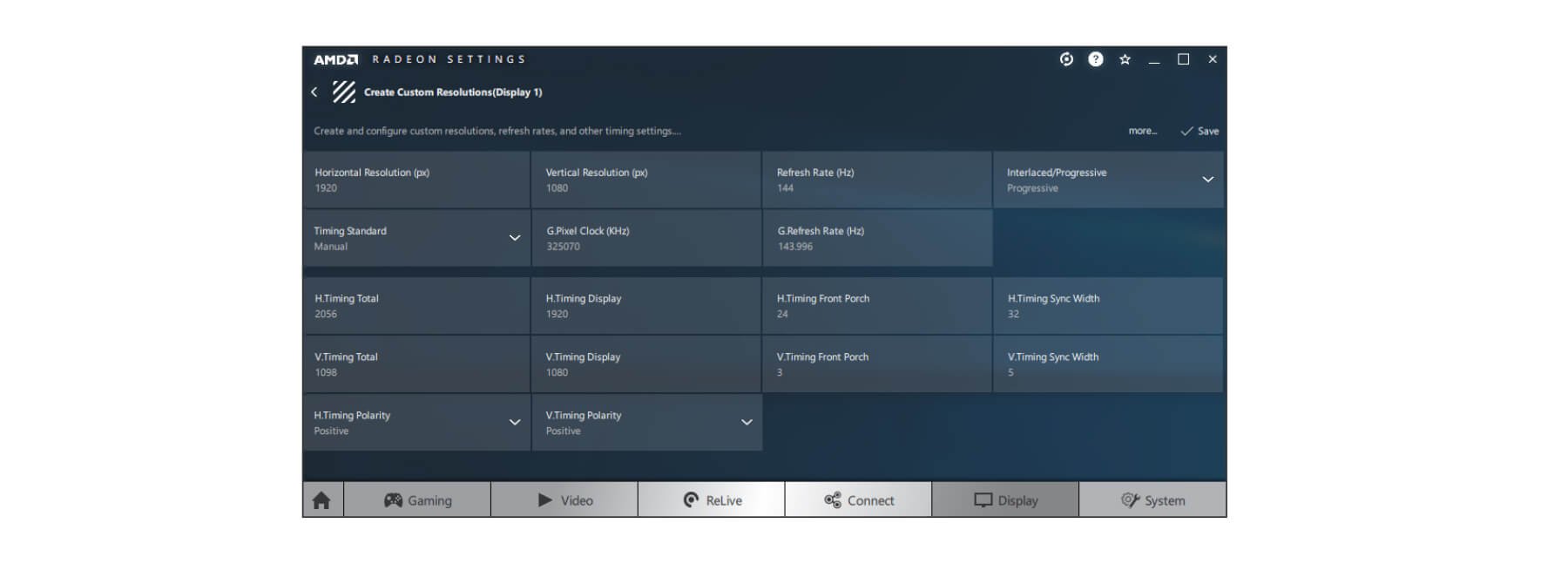
AMD
Si aun así no consigues configurar tu monitor para que funcione a la frecuencia de refresco anunciada, tendrás que hacer algo más.
Si esperas una alta frecuencia de refresco, deberás prestar atención a los conectores que trae tu monitor. Los hay que pueden usar tanto HDMI como DisplayPort, pero estarán limitados a una frecuencia de refresco menor cuando te conectes por HDMI, por lo que debes usar un cable DisplayPort.
DisplayPort admite generalmente resoluciones de vídeo de hasta 3840 x 2160 píxeles a 120 Hz y el ancho de banda máximo enviado a través de un cable DisplayPort es de 32,4 Gbps, mientras que el HDMI más utilizado es HDMI 1.4, que admite una resolución 4K a 30 Hz. El ancho de banda máximo para HDMI 1.4 es de 10,2 Gbps, por lo que debes usar un cable HDMI prémium de alta velocidad, no uno estándar.
|
FHD (1920x1080) |
QHD(2560x1440) |
UHD(3840x2160) |
||||||
| FHD (1920x1080) HDMI cable | QHD(2560x1440)
| UHD(3840x2160) HDMI cable | TitleText
| TitleText HDMI cable | TitleText
| |||
Refresh rate | FHD (1920x1080) High speed | QHD(2560x1440) Premium high speed | UHD(3840x2160) DP | TitleText High speed | TitleText Premium high speed | TitleText DP | TitleText High speed | TitleText Premium high speed | TitleText DP |
240Hz | FHD (1920x1080) ╳ | QHD(2560x1440) ○ | UHD(3840x2160) ○ | TitleText ╳ | TitleText ╳ | TitleText ○ | TitleText ╳ | TitleText ╳ | TitleText ╳ |
165Hz | FHD (1920x1080) ╳ | QHD(2560x1440) ○ | UHD(3840x2160) ○ | TitleText ╳ | TitleText ╳ | TitleText ○ | TitleText ╳ | TitleText ╳ | TitleText ╳ |
144Hz | FHD (1920x1080) ○ | QHD(2560x1440) ○ | UHD(3840x2160) ○ | TitleText ╳ | TitleText ○ | TitleText ○ | TitleText ╳ | TitleText ╳ | TitleText ╳ |
120Hz | FHD (1920x1080) ○ | QHD(2560x1440) ○ | UHD(3840x2160) ○ | TitleText ╳ | TitleText ○ | TitleText ○ | TitleText ╳ | TitleText ╳ | TitleText ○ |
100Hz | FHD (1920x1080) ○ | QHD(2560x1440) ○ | UHD(3840x2160) ○ | TitleText ╳ | TitleText ○ | TitleText ○ | TitleText ╳ | TitleText ╳ | TitleText ○ |
75Hz | FHD (1920x1080) ○ | QHD(2560x1440) ○ | UHD(3840x2160) ○ | TitleText ○ | TitleText ○ | TitleText ○ | TitleText ╳ | TitleText ╳ | TitleText ○ |
60Hz | FHD (1920x1080) ○ | QHD(2560x1440) ○ | UHD(3840x2160) ○ | TitleText ○ | TitleText ○ | TitleText ○ | TitleText ╳ | TitleText ○ | TitleText ○ |
* También hay cables Displayport RBR (tasa de bits reducida) que solo soportan 1080p.
Para obtener más información, visita los siguientes sitios web:
https://www.displayport.org/product-category/cables-adaptors/
También puedes comprobar el cable que ha venido con tu monitor. Un cable barato y de baja calidad puede causar problemas como parpadeos y descenso de la frecuencia de refresco, en cuyo caso debes reemplazar ese cable por uno de alta calidad.
Una vez excluidos los problemas de cableado que hemos mencionado, puedes estudiar los siguientes problemas.
Es posible que las tarjetas gráficas integradas o antiguas no sean compatibles con la frecuencia de refresco de tu monitor. Comprueba tu tarjeta gráfica para ver si es compatible con la resolución y frecuencia de refresco del monitor.
Comprueba e instala la última versión disponible en el sitio web de NVIDIA o AMD.
Te recomendamos que configures el monitor a su resolución nativa para que obtengas la máxima calidad de visualización. También puedes consultar el manual del usuario para ver los datos de frecuencias proporcionados por BenQ.
*Comprueba tu GPU y actualiza tus controladores de gráficos antes de hacer esto.
Si el juego que usas tiene su propia configuración de gráficos, intenta seleccionar la resolución nativa de tu monitor y la frecuencia de refresco de 120 Hz o 144 Hz en el menú de opciones gráficas del juego, pues en caso contrario ese juego podría usar una frecuencia de refresco menor.
Siguiendo todos estos pasos podrás conocer la causa del descenso en la frecuencia de refresco y solucionarlo. Disfruta de juegos fluidos a 144 Hz.
Tabla de compatibilidad de frecuencias del EX2780Q, por ejemplo
| Timing support | |||||||
Timing support PC / Video signal support | TitleText Input port | ||||||
Timing support Resolution | TitleText Frame frequency(Hz) | TitleText DisplayPort (V1.4) | TitleText HDMI 2.0 | TitleText USB-C™ | |||
Timing support PC timing | TitleText Video timing | TitleText PC timing | TitleText Video timing | TitleText PC timing | TitleText Video timing | ||
Timing support 640x480 | TitleText 60 | TitleText v | TitleText v | TitleText v | TitleText v | TitleText v | TitleText v |
Timing support 640x480 | TitleText 75 | TitleText v | TitleText | TitleText v | TitleText | TitleText v | TitleText |
Timing support 720x400 | TitleText 70 | TitleText v | TitleText | TitleText v | TitleText | TitleText v | TitleText |
Timing support 720x480 | TitleText 60 | TitleText | TitleText v | TitleText | TitleText v | TitleText | TitleText v |
Timing support 720x576 | TitleText 50 | TitleText | TitleText v | TitleText | TitleText v | TitleText | TitleText v |
Timing support 800x600 | TitleText 60 | TitleText v | TitleText | TitleText v | TitleText | TitleText v | TitleText |
Timing support 800x600 | TitleText 75 | TitleText v | TitleText | TitleText v | TitleText | TitleText v | TitleText |
Timing support 832x624 | TitleText 75 | TitleText v | TitleText | TitleText v | TitleText | TitleText v | TitleText |
Timing support 1024x768 | TitleText 60 | TitleText v | TitleText | TitleText v | TitleText | TitleText v | TitleText |
Timing support 1024x768 | TitleText 75 | TitleText v | TitleText | TitleText v | TitleText | TitleText v | TitleText |
Timing support 1152x870 | TitleText 75 | TitleText v | TitleText | TitleText v | TitleText | TitleText v | TitleText |
Timing support 1280x720 | TitleText 50 | TitleText | TitleText v | TitleText | TitleText v | TitleText | TitleText v |
Timing support 1280x720 | TitleText 60 | TitleText v | TitleText v | TitleText v | TitleText v | TitleText v | TitleText v |
Timing support 1280x800 | TitleText 60 | TitleText v | TitleText | TitleText v | TitleText | TitleText v | TitleText |
Timing support 1280x1024 | TitleText 60 | TitleText v | TitleText | TitleText v | TitleText | TitleText v | TitleText |
Timing support 1280x1024 | TitleText 75 | TitleText v | TitleText | TitleText v | TitleText | TitleText v | TitleText |
Timing support 1680x1050 | TitleText 60 | TitleText v | TitleText | TitleText v | TitleText | TitleText v | TitleText |
Timing support 1600x900 | TitleText 60 | TitleText v | TitleText | TitleText v | TitleText | TitleText v | TitleText |
Timing support 1920x1080 | TitleText 24 | TitleText | TitleText v | TitleText | TitleText v | TitleText | TitleText v |
Timing support 1920x1080 | TitleText 25 | TitleText | TitleText v | TitleText | TitleText v | TitleText | TitleText v |
Timing support 1920x1080 | TitleText 30 | TitleText | TitleText v | TitleText | TitleText v | TitleText | TitleText v |
Timing support 1920x1080 | TitleText 50 | TitleText | TitleText v | TitleText | TitleText v | TitleText | TitleText v |
Timing support 1920x1080 | TitleText 60 | TitleText v | TitleText v | TitleText v | TitleText v | TitleText v | TitleText v |
Timing support 1920x1080 | TitleText 100 | TitleText v | TitleText v | TitleText v | TitleText v | TitleText v | TitleText v |
Timing support 1920x1080 | TitleText 120 | TitleText v | TitleText v | TitleText v | TitleText v | TitleText v | TitleText v |
Timing support 2560x1440 | TitleText 60 | TitleText | TitleText v | TitleText | TitleText v | TitleText | TitleText v |
Timing support 2560x1440 | TitleText 120 | TitleText | TitleText v | TitleText | TitleText v | TitleText | TitleText v |
Timing support 2560x1440 | TitleText 144 | TitleText v | TitleText | TitleText v | TitleText | TitleText v | TitleText |